デジタルカメラで撮影した写真を印刷する方法を説明します。

メモリーカードから直接印刷する
「SDメモリーカード」「メモリースティック」「コンパクトフラッシュ」など、デジタルカメラで撮影した写真が保存されているメモリーカードから直接印刷できるプリンターもあります。
詳しくは、プリンターのマニュアルを参照してください。
※本コンテンツの内容は2018年6月時点の情報に基づいています。
ここでは、Windowsのエクスプローラーを開いて選択する方法とフォトアプリから印刷する一般的な方法を紹介しています。
プリンターには写真印刷用ユーティリティーが添付されていますので、ユーティリティーを利用した印刷方法を優先してください。詳しくは、プリンターのマニュアルを参照してください。

「ピクチャ」フォルダーの写真を印刷する
※画面デザインは異なる場合があります。
エクスプローラーを開いて、「ピクチャ」フォルダーに保存されている写真を印刷する方法は次のとおりです。
1 あらかじめ写真を「ピクチャ」フォルダーに保存しておきます。
2 印刷する写真を選択し、「共有」タブ-[印刷]をクリックします。
![「共有」タブ-[印刷]をクリック](/alphascope/file/623437796f3333332b584d7270586a4655762b676c673d3d/4d4947/image_2015_09_07_2949501.jpg)
3 「画像の印刷」画面で、「用紙サイズ」「品質」「部数」「レイアウト」などを設定し、[印刷]をクリックします。
※設定できる項目はお使いのプリンターのドライバーにより異なります。- プリンター : プリンターの機種を選択します。
- 用紙サイズ : 用紙のサイズを選択します。
- 品質 : 印刷時の品質を選択します。
- レイアウトの選択 : 写真サイズ(L)、はがきサイズ、コンタクト シートサイズなどからレイアウトを選択します。「用紙サイズ」で選択したサイズによって、選択できるレイアウトが変わります。
- 各画像の部数 : 印刷する部数を設定します。
- 写真をフレームに合わせる : 指定した用紙サイズの縦横比で印刷できるように自動的に調節します。枠の外側にはみ出した部分は印刷されません。
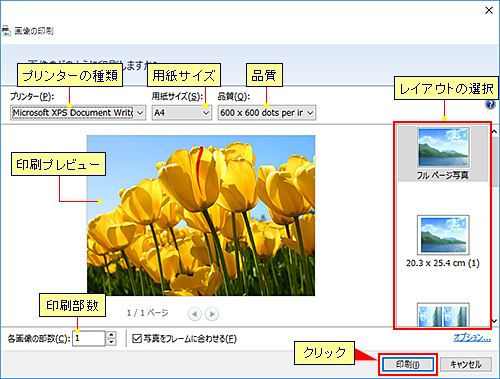
 このページの先頭へ
このページの先頭へ
フォトアプリから印刷する
※画面デザインは異なる場合があります。
フォトアプリから「ピクチャ」フォルダーに保存されている写真を印刷する方法を説明します。
1 あらかじめ写真を「ピクチャ」フォルダーに保存しておきます。
2  -[フォト]をクリックします。
-[フォト]をクリックします。

3 「コレクション」画面が表示されるので、印刷したい写真をクリックします。
写真が拡大表示されます。
4 画面右上の[印刷]をクリックします。
![[印刷]をクリック](/alphascope/file/623437796f3333332b584d7270586a4655762b676c673d3d/4d4947/image_2017_11_14_2949500.jpg)
5 印刷に使用するプリンターを選択し、必要に応じて「印刷の向き」などを設定して[印刷]をクリックします。
[その他の設定]をクリックすると詳細な印刷設定ができます。
※表示される画面や設定できる項目は、お使いのプリンターにより異なります。
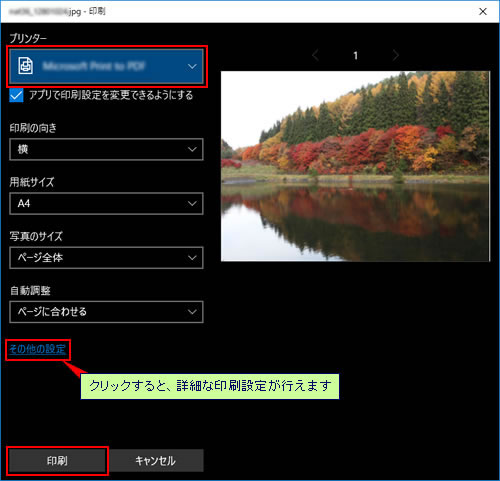
 このページの先頭へ
このページの先頭へ
